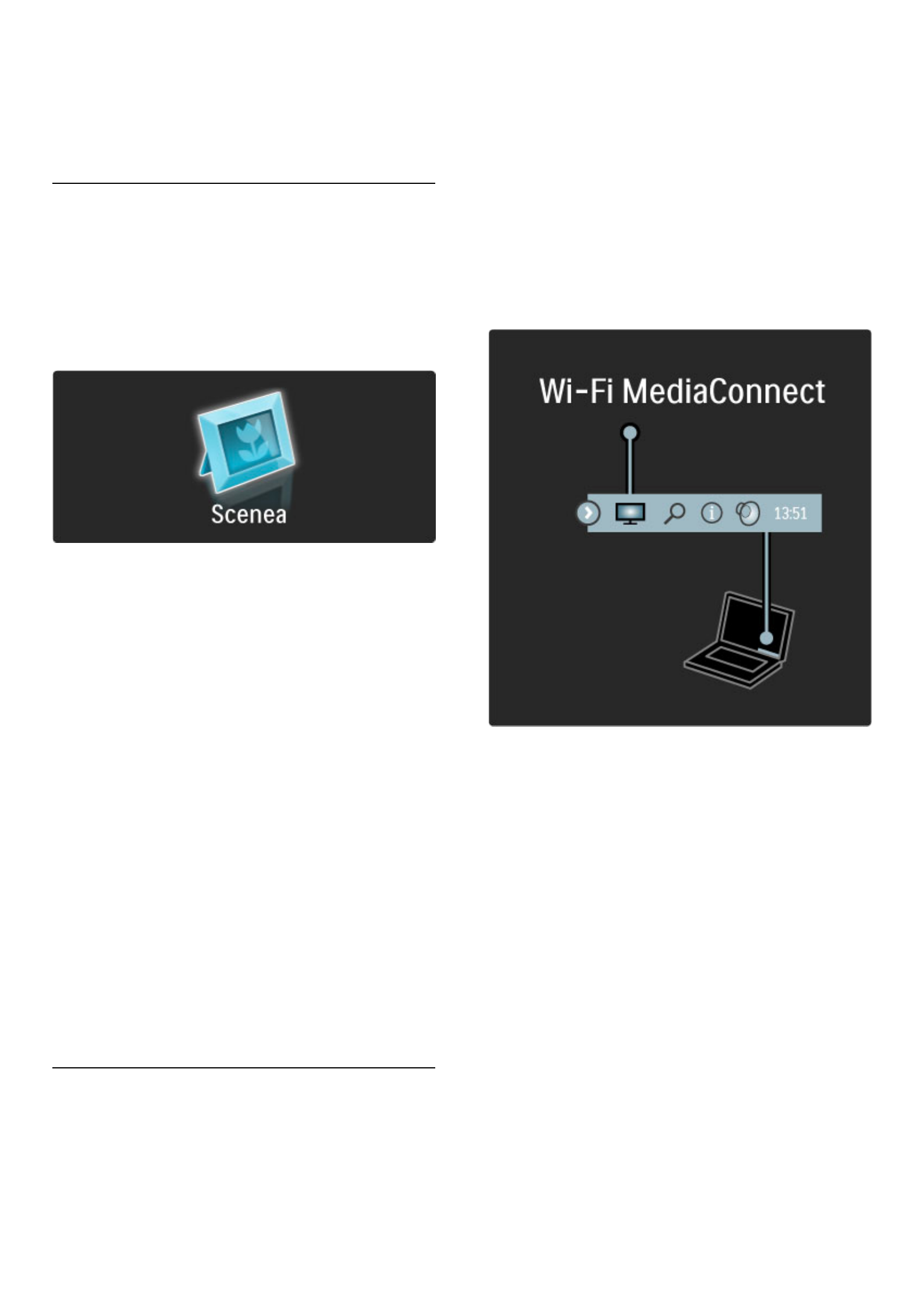Weitere Informationen über das Auswählen, Aufrufen und
Wiedergeben Ihrer Dateien finden Sie unter Hilfe > Infos zu …
More on … > Multimedia > USB durchsuchen.
Eine Liste mit kompatiblen Wiedergabeformaten finden Sie unter
Hilfe > Spezifikationen > Multimedia.
Scenea
Mit der Scenea-Funktion können Sie ein Foto wie ein Gemälde an der
Wand betrachten. Verwenden Sie ein beliebiges Foto aus Ihrer
Sammlung.
Um Scenea zu öffnen, drücken Sie die Taste h, wählen Sie die
Option Scenea, und drücken Sie die Taste OK. Wenn Sie noch kein
eigenes Foto ausgesucht haben, wird ein voreingestelltes Foto gezeigt.
Zum Verlassen der Scenea-Funktion, drücken Sie auf der
Fernbedienung eine beliebige Taste.
Auswählen von Fotos für Scenea
1 Wählen Sie ein Foto von einem angeschlossenen USB-
Speichergerät oder von einem angeschlossenen PC. Dieses Foto
muss im JPEG-Format vorliegen.
2 Wenn das Foto in der Option USB durchsuchen oder in der Liste
PC durchsuchen markiert ist, drücken Sie o (OPTIONS), wählen
Sie Als Scenea einstellen, und drücken Sie OK. Indem Sie
zustimmen, das aktuelle Foto zu überschreiben, wird das neue Foto
eingestellt.
Scenea LoungeLight
Um Ambilight auszuschalten, wenn Scenea eingeschaltet ist, drücken
Sie s (Anpassen), oder drücken Sie J (Ambilight) an der
Vorderseite des Fernsehgeräts.
Energiesparend
Um das Fernsehgerät in den Energiesparmodus zu versetzen, drücken
Sie s (Anpassen), wählen Sie Smart Picture, und drücken Sie die
Taste OK. Wählen Sie Energiesparmodus.
Besonderheiten
Bei eingeschalteter Scenea-Funktion schaltet das Fernsehgerät
automatisch nach 4 Stunden auf Standby. Sie werden eine Minute vor
dem Umschalten auf Standby gewarnt. Dieses automatische
Umschalten auf Standby vermeidet unnötigen Stromverbrauch, falls
Sie nicht mehr daran denken, dass Scenea aktiviert wurde.
Wenn der Sleeptimer eingestellt ist, schaltet das Fernsehgerät ebenso
auf Standby, sobald die vorprogrammierte Zeit abgelaufen ist.
Scenea gibt keinen Ton aus.
WiFi MediaConnect
Mit WiFi MediaConnect können Sie die Inhalte des PC-Bildschirms
kabellos auf das Fernsehgerät übertragen (projizieren). Sie können
Videos, Musik, Präsentationen und andere Inhalte, die auf Ihrem Laptop
oder Desktop-PC ausgeführt werden, übertragen.
Bevor Sie die Inhalte des PC-Bildschirms auf das Fernsehgerät
übertragen können, müssen Sie auf Ihrem PC WiFi MediaConnect
installieren.
Weitere Informationen zur Installation von WiFi MediaConnect
finden Sie unter Hilfe > Konfiguration > Netzwerk > WiFi
MediaConnect.
Starten der Projektion
Um die Wiedergabe von Inhalten Ihres PC-Bildschirms über das
Fernsehgerät zu starten, klicken Sie auf das kleine Fernsehsymbol in
der Taskleiste unten rechts auf Ihrem PC-Bildschirm. Ihr PC-
Bildschirm wird über das Fernsehgerät angezeigt.
Beenden der Projektion
Um die Projektion zu beenden, klicken Sie erneut auf das
Fernsehsymbol.
Hilfe zu WiFi MediaConnect
Um die Hilfe zu WiFi MediaConnect zu lesen, klicken Sie mit der
rechten Maustaste auf das Fernsehsymbol in der Taskleiste auf dem
PC-Bildschirm, und wählen Sie Hilfe.
Besonderheiten
Die Videowiedergabe kann durch die Leistung Ihres PCs und die
Bandbreite Ihres kabellosen Netzwerks beeinträchtigt werden.
Je nach Rechenleistung Ihres Computers können Sie Videos in High
Definition (HD) oder Standard Definition (SD) übertragen.
Geschützte DVDs oder Blu-ray-Discs können möglicherweise nur
eingeschränkt auf einem Fernsehgerät angezeigt werden, wenn Sie
über einen PC wiedergegeben werden.
Das Fernsehgerät zeigt PC-Mediendateien mit geringer Verzögerung
an.